优盘安装win10怎么做,优盘装win10步骤
时间:2016-09-01 来源:互联网 浏览量:
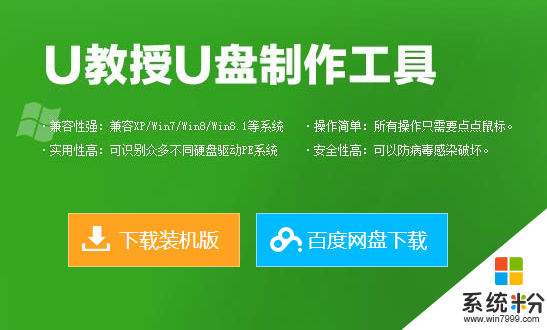
优盘装win10步骤:
1、将制作好的u教授u盘启动盘插入usb接口(台式用户建议将u盘插在主机机箱后置的usb接口上),然后重启电脑,出现开机画面时,通过使用启动快捷键引导u盘启动进入到u教授主菜单界面,选择“【02】运行u教授Win8PE防蓝屏版(新电脑)”回车确认。
2、成功登录到u教授pe系统桌面后,系统会自动弹出u教授PE一键装机工具,点击“浏览”按钮浏览事先存放在u盘中的win10系统镜像包。
3、在弹出的打开窗口中,打开存放在u教授u盘启动盘里面的win10系统镜像包。
4、打开系统镜像包之后,返回到u教授PE一键装机工具窗口,指定一个磁盘作为安装win10系统的系统盘,然后点击“确定(Y)”按钮。
5、在弹出的确认提示窗口中点击“确定(Y)”按钮开始还原系统操作,并且耐心等待系统还原完成到电脑重启即可。
6、耐心等待系统自动安装过程直到系统安装完成进入系统桌面即可。
以上就是关于【优盘安装win10怎么做】的全部内容了,通过以上操作后就可解决问题了。还有其他的电脑系统下载后使用疑问,都欢迎上系统粉官网查看解决的方法。
我要分享:
